Comment redimensionner la zone de graphique/zone de traçage/titre dans Excel ?
Insérer un graphique dans Excel est une manière courante de rendre les données plus intuitives, mais parfois vous pourriez trouver que la taille par défaut du graphique est trop petite. Pour une meilleure visibilité, vous pouvez redimensionner la zone de graphique, la zone de traçage ou le titre, entre autres, dans Excel.
Dans Excel, redimensionner la zone de graphique/zone de traçage/titre est très simple, il suffit de suivre les étapes ci-dessous :
Redimensionner la zone de graphique dans Excel
1. Cliquez sur le graphique, puis cliquez sur Mise en page onglet (ou Format onglet). Voir capture d'écran :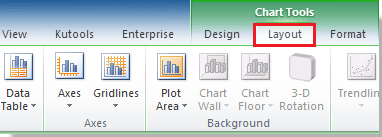
2. Ensuite, rendez-vous dans le groupe Sélection actuelle et sélectionnez Zone de graphique en cliquant sur la flèche déroulante. Voir capture d'écran :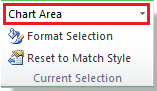
3. Placez la souris sur l'un des coins du graphique ou sur les points médians des bordures du graphique jusqu'à ce que la souris se transforme en une double flèche blanche, puis vous pouvez faire glisser la Zone de graphique à la taille souhaitée.
Astuce: Vous pouvez redimensionner chaque partie du graphique avec les étapes ci-dessus. Cependant, si vous souhaitez redimensionner le titre du graphique, vous ne pouvez pas le faire glisser à la taille désirée. Vous devez sélectionner le texte du titre et modifier la police du titre pour atteindre la taille souhaitée. Voir capture d'écran :
Articles connexes :
- Redimensionner les onglets de feuille de calcul dans Excel
- Ajuster la hauteur des lignes ou la largeur des colonnes pour s'adapter au texte dans Excel
Meilleurs outils de productivité pour Office
Améliorez vos compétences Excel avec Kutools pour Excel, et découvrez une efficacité incomparable. Kutools pour Excel propose plus de300 fonctionnalités avancées pour booster votre productivité et gagner du temps. Cliquez ici pour obtenir la fonctionnalité dont vous avez le plus besoin...
Office Tab apporte l’interface par onglets à Office, simplifiant considérablement votre travail.
- Activez la modification et la lecture par onglets dans Word, Excel, PowerPoint, Publisher, Access, Visio et Project.
- Ouvrez et créez plusieurs documents dans de nouveaux onglets de la même fenêtre, plutôt que dans de nouvelles fenêtres.
- Augmente votre productivité de50 % et réduit des centaines de clics de souris chaque jour !
Tous les modules complémentaires Kutools. Une seule installation
La suite Kutools for Office regroupe les modules complémentaires pour Excel, Word, Outlook & PowerPoint ainsi qu’Office Tab Pro, idéal pour les équipes travaillant sur plusieurs applications Office.
- Suite tout-en-un — modules complémentaires Excel, Word, Outlook & PowerPoint + Office Tab Pro
- Un installateur, une licence — installation en quelques minutes (compatible MSI)
- Une synergie optimale — productivité accélérée sur l’ensemble des applications Office
- Essai complet30 jours — sans inscription, ni carte bancaire
- Meilleure valeur — économisez par rapport à l’achat d’add-ins individuels